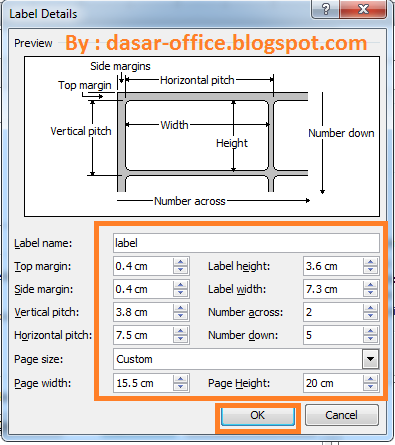Pengalama 2 hari ini 'digladi' oleh permasalahan printer, setelah hari kemarin sharing printer dari windows 7 ke 8 yang mbah google pun masih bingung,hehe... hari ini mendapat kasus “Can’t Set Default Printer” "Error 0x00000709"
permasalahan ini cukup membingungkan karena ketika dlakukan tes printer normal. tetapi untuk meakukan print dari office tidak bisa... langkah standar sudah dilakukan dengan mengganti nama printer yang disharing kan dari komputer server, namun keika sudah berhasil dilakukan connecting dan di re-start komputernya, mbalik lagi kasus nya dari awal, untung ga keringetan karena di dalam ruang AC,hehe...
Masalah utamanya adalah jika kita set default pada printer tersebut muncul pesan error "Error 0x00000709: “Can’t Set Default Printer” "
saya coba berbagai cara, setelah membaca beberapa literatur saya menemukan bahwa permasalahannya berada pada registry yg masih menyimpan data printer lain yang sebelumnya di set default.
Nah berikut ini Solusinya:
1. Klik start=> run => ketik"regedit" (tanpa tanda petik)
2. Pilih HKEY_CURRENT_USER =>Sotfware=>Microsoft=>Windows NT=>CurrentVersion=>Windows.
3. Setelah itu lihat di panel bagian kanan pilih "Device" double klik akan muncul printer yang sebelumnya diset sebagai default printer.
4.Delete "device"
atau jika tidak bisa delete setting "Permision" terlebih dahulu
caranya
1. Klik kanan pada windows NT (di sebelah kiri) -> pilih "Persmision" kemudian centang bagian "full Controls"
2. Baru kemudian Delete Default printer anda
Terakhir, Restart Komputer anda
InsyaAllah sudah beres :)
litertur yg saya baca:
http://trikntrik-komputer.blogspot.com/2014/01/error-0x00000709-cant-set-default.html
http://nuriardiansyah.blogspot.co.id/2014/04/mengatasi-cant-set-default-printer.html